كيفية إنشاء واستخدام الحقول المخصصة في WordPress
نشرت: 2023-02-17تعد الحقول المخصصة لـ WordPress طريقة رائعة للتوسع في محتوى المنشور أو الصفحة النموذجي على موقعك. إنها أجزاء من البيانات الوصفية المرفقة بمنشور أو صفحة على موقع WordPress الخاص بك ، مما يعني أنه باستخدام هذه الطريقة ، يمكنك إضافة معلومات إضافية من أي نوع إلى المحتوى الخاص بك.
يتم تنظيم الحقول المخصصة بتنسيق مفتاح / قيمة ، وتستخدم لإضافة البيانات عبر منشورات أو صفحات متعددة. المفتاح هو اسم يوفر التناسق ويحدد الحقل المحدد ، مثل "العنصر". هذا هو نفسه دائما. القيمة هي المعلومات التي سيتم عرضها في الحقل. ستكون القيمة مختلفة عبر المنشورات ، اعتمادًا على المعلومات التي يتم إدخالها.
إضافة الحقول المخصصة إلى المنشور
ستوضح لك الخطوات التالية كيفية استخدام الحقول المخصصة في مشاركاتك. إذا كنت تفضل استخدامها على الصفحات ، فسيتم تطبيق نفس الأفكار ولكن سيتعين تنفيذها في ملفات القوالب المسؤولة عن إنشاء الصفحات بدلاً من المنشورات.
1. انتقل إلى شاشة محرر المشاركات وحدد "الحقول المخصصة".
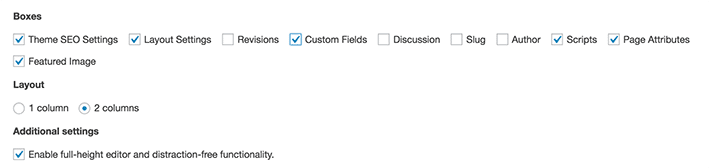
2. ابحث عن مربع الحقول المخصصة كجزء من عملية تحرير المنشور. عندما تكون في صفحة منشور ، سترى قسمًا جديدًا في الأسفل بعنوان "الحقول المخصصة".
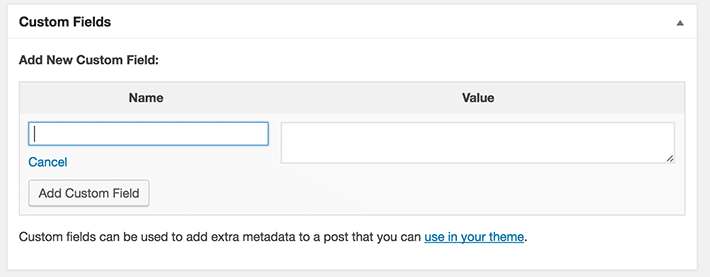
الآن دعنا نلقي نظرة على مثال أساسي جدًا لحقول WordPress المخصصة قيد التنفيذ. سوف تتشكل الأمور مع هذا المثال لمدونة اللياقة البدنية. سنستخدم الحقول المخصصة لتتبع وإدراج أنواع مختلفة من النشاط البدني في المنشورات.
3. أضف المفتاح ، وهو في هذه الحالة "نوع التمرين". سنستخدم هذا المربع لإضافة تفاصيل محددة إلى المنشور. انقر فوق "أدخل جديد" واكتب المفتاح في الحقل.
4. أضف القيمة. دعنا نذهب مع Zumba لهذا. ضع في اعتبارك أن هذا سيظهر فقط في هذه المشاركة المحددة. في منشور آخر ، يمكنك إدخال قيمة مختلفة ، شيء مثل "Elliptical" أو نوع آخر من التمارين.
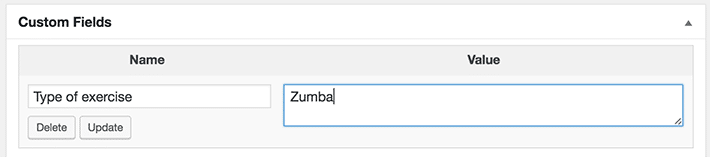
5. حفظ آخر.
في هذه اللحظة ، لن ترى الكثير في الواقع. ما زلت بحاجة إلى إضافة بعض التنسيقات لعرض المعلومات. حتى الآن ، يتم تخزين هذه المعلومات الإضافية في قاعدة البيانات ، لذلك يمكن استدعاؤها ليتم عرضها. بالنسبة لهذا البرنامج التعليمي ، اخترت عرض هذه الحقول المخصصة في المنشورات (بدلاً من الصفحات) ، لذا سأنتقل إلى أبسط طريقة لتنسيق كل شيء.
عرض الحقول المخصصة على المنشور
يعد استخدام تعديلات القالب لإضافة الحقول المخصصة كبيانات متكررة للموقع طريقة فعالة للتعامل مع الأشياء. لنفترض أنك بدأت بعرض الحقول المخصصة في بداية المنشور ، لكن قررت لاحقًا أنها ستبدو أفضل في الجزء السفلي. باستخدام تعديلات القالب ، يسهل إجراء هذا التغيير لأن تغيير القالب سيؤدي إلى تحديث الموقع بالكامل. إذا لم تستخدم هذه الطريقة ، وبدلاً من ذلك قمت بحفظ المعلومات بشكل فردي داخل كل منشور ، فسيتعين عليك تحرير كل منشور لإجراء التغيير ، مما يجعل التغييرات أكثر صعوبة.
في هذا المثال ، سيتم عرض الحقل المخصص قبل المنشور حتى يتمكن القارئ من رؤية نوع التمرين بالطريقة الصحيحة قبل قراءة المنشور بالكامل. لعرضها بهذه الطريقة ، سيتم استدعاء البيانات قبل حلقة WordPress.
ملاحظة: يجب إجراء هذه التخصيصات في قالب فرعي بالطبع ، وسنستخدم ملف single.php . كالعادة ، من الأفضل اختبار مثل هذه التخصيصات في بيئة التطوير.
1. افتح ملف single.php وأضف هذا الرمز خارج حلقة WordPress:
<?php the_meta(); ?>سيعرض شيئًا مثل هذا:
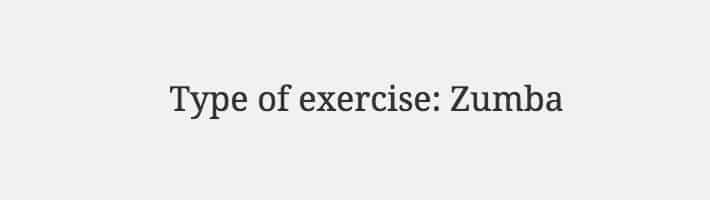
إذا كنت تفضل عرض هذا في مكان آخر على الصفحة ، فحاول وضع ذلك المقتطف في الحلقة أو بعد الحلقة. على سبيل المثال ، بوضع الوظيفة داخل علامة <main> ، سيتم عرض معلومات الحقل المخصص كجزء من المحتوى الرئيسي.
<div class="content-area"> <main class="site-main" role="main">سيعمل هذا الأسلوب أيضًا على إظهار الحقول المخصصة الأخرى التي قمت بإنشائها.
شيء واحد يجب ذكره في هذا المثال: تم إنشاء السمة الفرعية من السمة الرئيسية لـ WordPress Twenty Fifteen ، والتي تحظى بشعبية كبيرة. إذا كنت تقوم بتجربة مكان عرض الحقول المخصصة ، فقد تكون هناك قوالب أخرى تحتاجها في القالب الفرعي الخاص بك إلى جانب ملف single.php . لإظهار المعلومات في المنشور ، تمت إضافة content.php إلى القالب الفرعي. تم وضع المقتطف أعلاه داخل محتوى الصفحة بحيث ظهر كجزء من المنشور.
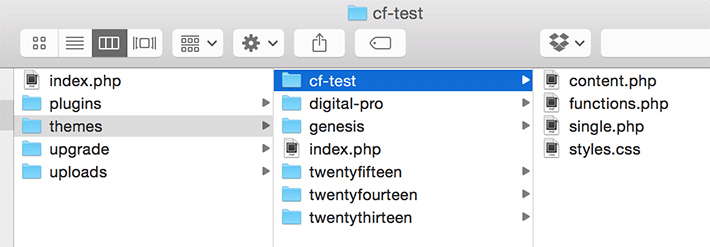
2. نمط الحقول. إذا ذهبت إلى المفتش ، فسترى إضافة بعض الفئات الجديدة إلى الصفحة.

إليك ما يبدو عليه المثال مع الحقلين المخصصين المختلفين:
- زومبا
- الصباح
من السهل جدًا العمل معها كقائمة. مع بعض التصميم ، سيبدو أكثر تكاملاً مع أسلوب الموقع. من خلال بعض تعديلات CSS البسيطة ، يمكننا ضبط لون النص وتصميم القائمة.
ul.post-meta li { color: #898989; list-style-type: none; } ul.post-meta li span.post-meta-key { color: #1fc3d2; font-weight: bold; } 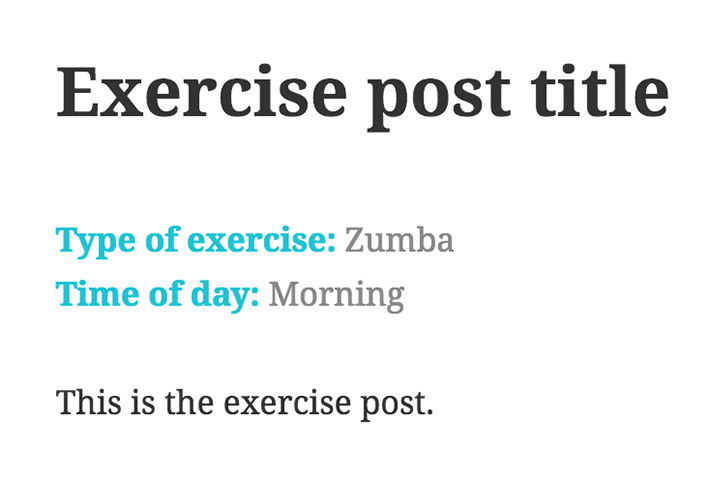
المزيد من تخصيصات الحقول المخصصة
سيعمل التصميم في المثال السابق بشكل جيد ، ولكن هناك المزيد مما نقوم به. ستوضح لك الأمثلة التالية كيف يمكن تعديل الحقول المخصصة بخيارات عرض إضافية لحالات استخدام محددة. سيكون قراءة الحقل المخصص كجزء من المنشور وتعيين السياق بعنوان مفيد إضافة رائعة إلى المنشور. إذا كنت تتابع خطوة بخطوة ، فتأكد من التعليق على <?php the_meta(); ?> <?php the_meta(); ?> التي أضفتها في المثال السابق.
في هذا المثال ، تم تعديل الأشياء بشكل طفيف. تم تبسيط المفتاح إلى "تمارين" بحيث يمكن إضافته إلى القالب بشكل أسهل ، وتمت إضافة مقتطف الشفرة في ملف content.php للقالب الفرعي بحيث يظهر في محتوى المنشور ، بدلاً من ظهوره قبله أو بعده .
<?php $exercises = get_post_meta($post->ID, 'exercises', false); ?> <h3>Today's exercise:</h3> <ul> <?php foreach($exercises as $exercise) { echo '<li>'.$exercise.'</li>'; } ?> </ul> يظهر الحقل المخصص الآن أسفل العنوان الذي يقرأ "تمرين اليوم:" في تنسيق قائمة. تم تعيين هذا على أنه <h3> ولكن يمكن تعديله بسهولة ليكون نمط عنوان أو فقرة آخر. إذا كنت لا تريده في شكل قائمة ، فيمكن أيضًا تنظيمه بالشكل الذي تريده.
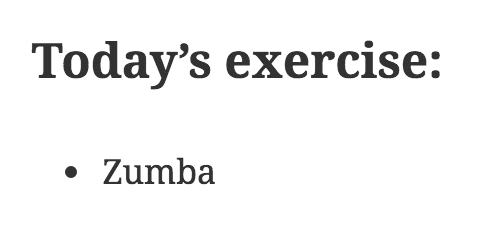
العرف الشرطي
مجالات
قد تكون هناك أوقات لا يتم فيها تضمين الحقل المخصص. لنفترض ، على سبيل المثال ، أن هناك منشورًا بدون قيمة تمرين. سيسمح لك هذا بعرض المعلومات الاحتياطية ، لذلك لا يتم تركها فارغة فقط.
<?php $exercises = get_post_meta($post->ID, 'exercises', true); ?> <h3>Today's exercise:</h3> <ul> <?php if ($exercises) { ?> <?php echo '<li>' .$exercises. '</li>'; ?> <?php } //if there is nothing for exercises then display else { ?> <li>Today was a rest day.</li> 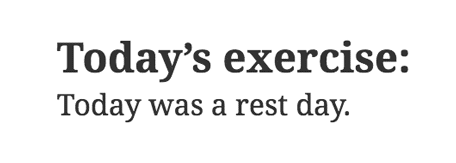
البرنامج المساعد المتقدم الحقول المخصصة
باتباع هذا البرنامج التعليمي ، يمكنك بسهولة إنشاء الحقول المخصصة وتشغيلها. إذا كنت تفضل استخدام مكون إضافي لإضافة حقول مخصصة ، ومع ذلك ، هناك خيارات متاحة لذلك أيضًا. الحقول المخصصة المتقدمة هي خيار شائع جدًا. هذا يحل محل واجهة الحقول المخصصة الافتراضية في WordPress. يمكن أيضًا إنشاء المنتج النهائي الذي تم إنشاؤه من هذا البرنامج التعليمي باستخدام هذا المكون الإضافي.
المجموعات الميدانية
يسمح المكون الإضافي Advanced Custom Fields بمجموعات الحقول ، وهو أمر جدير بالذكر لأنه يرتبط ارتباطًا وثيقًا بالبرنامج التعليمي أعلاه. بشكل أساسي ، أنشأنا نسخة أساسية جدًا من مجموعة ميدانية صغيرة. تحتوي مجموعات الحقول المخصصة المتقدمة على حقول مخصصة وقواعد الموقع وخيارات العرض. ستستخدم كل مجموعة حقول قواعد الموقع الخاصة بها لعرض الحقول عند الحاجة ، في الموقع الصحيح. مثل الطريقة اليدوية للقيام بالأشياء ، تتيح لك خيارات العرض هذه تخصيص الصفحة كما تريد. هناك الكثير من مجموعات الحقول للاختيار من بينها مع هذا البرنامج المساعد.
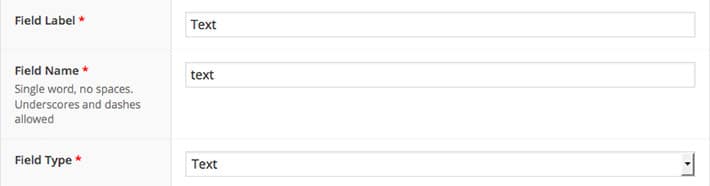
هذا بالكاد يخدش سطح ما يمكن عمله مع هذا البرنامج المساعد. للحصول على الصورة الكاملة ، تأكد من زيارة موقع ويب الحقول المخصصة المتقدمة.
الحقول المخصصة هي قدرة خارج الصندوق في WordPress. من خلال إجراء بعض التعديلات على النموذج ، يمكنك بسهولة إضافة هذه الوظيفة إلى موقع الويب الخاص بك. تغطي هذه الخطوات الأساسيات ومع القليل من التجارب ، سيكون لديك فهم واضح لكيفية تنفيذ الحقول المخصصة. عند التخطيط لمشروعك التالي ، تأكد من مراعاة المرونة التي توفرها الحقول المخصصة. يمكنهم استيعاب أنواع مختلفة من المحتوى مع تسهيل إجراء تغييرات على مستوى الموقع.
